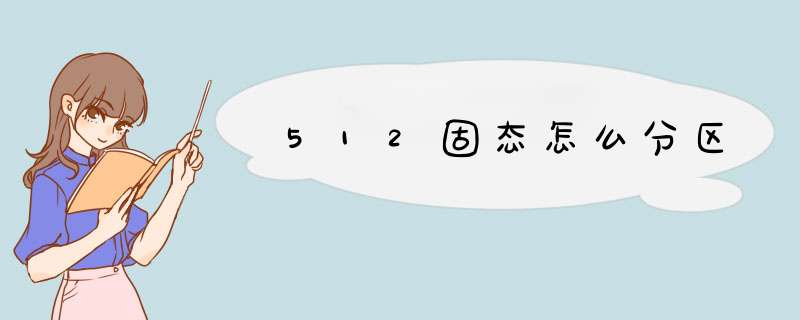
1、鼠标右键点击电脑桌面【我的电脑】图标,点击【管理】选项。
2、点击左边【磁盘管理】选项。
3、选择电脑中的一个分区,点击鼠标右键,点击【压缩卷】选项。
4、输入自己需要调整的压缩空间量大小,点击压缩。
5、然后为你新建的简单卷选择磁盘的格式,这里我们一般选择“NTFS”就好了。
6、 设置完毕后Win7系统会在“新建简单卷向导”给出完整的新磁盘分区信息,确认无误后,点击“完成”按钮。
7、完成。
512G的固态硬盘建议分区:C盘(系统盘)80G。
目前最新win10系统安装后所占空间大约为23G左右,系统分区60G-80G够用了。
D盘(软件盘)100G,一些应用软件和文档可以安装在这里。
E盘(多媒体影音、游戏盘)。
F盘(系统备份、重要资料等)。
当然,也可以只分2个区,C盘(系统盘)100G,剩余空间全部给D盘。
分区建议:
如果硬盘是512GB的话,建议C盘分120-150G,其他分给D盘就可以,不建议分太多分区。
如果硬盘大小是1T的话,建议C盘分200G,其他分给D盘,同样没必要分更多分区。
不赞同网上所谓不分区的做法,因为绝大部分能问出这个问题的人,很多都是普通用户,遇到问题的时候并不知道怎么解决。
win10系统 512G的固态硬盘,分区的大小可根据自身情况来定,C盘一般不建议小于60G,平时所用软件多的话可直接给C盘分100G甚至更大都没问题。剩余的另一部分单独做D盘即可。
推荐分区是基于电脑只有一块硬盘的情况考虑的。如果是双固态硬盘这种,自然是不建议分区,一块固态装系统,一块固态放文件。
固态硬盘跟机械硬盘不同,如果固态出现损坏的情况,数据恢复基本是无望的了。所以平时有必要针对性对固态上的重要文件资料进行备份。所以,在固态出现故障的情况后分区不分区都是一个结果:数据难以找回。
对于固态硬盘来说其寿命是由硬盘擦写次数而定的。一般来说固态硬盘是不会轻易坏掉了,用个5年左右一般没问题。
扩展资料:
固态硬盘分区与不分区的对比:
对于一块硬盘的情况,如果不分区的话系统一直能正常使用自然也是没有任何问题的。谁也无法确定系统会不会出现崩溃的情况,系统崩溃的情况往往需要U盘等介质进行重装,虽然在崩溃后依然有多种的方式可以对C盘进行文件备份之后重装,如PE下文件拷贝等。
如果之前分过区,并且软件安装包、资料等都放D盘上了,重装系统就不需要或少有考虑备份的事情了,而是直接干脆进行重装。
所以,在不考虑固态损坏的情况下,单个电脑硬盘进行分区可以减少不少麻烦,至少在系统崩溃后是这样。如果系统一直正常运作自然没有区别,保留用户文件全新安装也不需要格式化C盘。
另外一点,单块硬盘分区后可以将一些绿化软件或者虚拟机系统等安装在D盘,可以免去重新安装耗费大量时间的烦恼。
欢迎分享,转载请注明来源:内存溢出

 微信扫一扫
微信扫一扫
 支付宝扫一扫
支付宝扫一扫
评论列表(0条)